Comment télécharger de la musique sur YouTube Music [Guide détaillé]
Bien que YouTube Music affirme avoir plus de 100 millions de chansons officielles, si votre musicien préféré n'a téléchargé aucune chanson sur YouTube Music, vous ne pourrez pas les trouver et les écouter. De plus, YouTube Music a remplacé Google Play Music, et vous devez transférer les téléchargements de Google Play Music vers YouTube Music. Il est donc toujours utile de savoir comment télécharger de la musique sur YouTube La musique dans des cas comme ceux-là.
Heureusement, YouTube Music vous permet de télécharger des fichiers musicaux locaux. De cette façon, vous pouvez ajouter et écouter vos morceaux locaux qui n'ont pas été téléchargés sur la plateforme dans le cadre de votre expérience d'écoute. Voyons comment télécharger vos fichiers musicaux locaux sur YouTube Music.
Guide des matières Partie 1. Comment télécharger votre musique sur YouTube MusicPartie 2. Comment afficher/gérer vos téléchargements sur YouTube MusicPartie 3. Bonus : Téléchargez YouTube Music sans PremiumPartie 4. Foire aux questionsPartie 5. Conclusion
Partie 1. Comment télécharger votre musique sur YouTube Music
Comment télécharger de la musique sur YouTube Music ? La possibilité de télécharger des fichiers locaux n'est actuellement pas disponible sur l'application mobile YouTube Music. Elle est toutefois possible sur le lecteur Web et l'application de bureau. De plus, avant de télécharger des fichiers locaux sur YouTube Music, assurez-vous que vos fichiers musicaux sont dans des formats de fichier pris en charge par YouTube Music avec des métadonnées et des pochettes d'album associées, notamment FLAC, M4A, MP3, OGG et WMA. Pour ajouter de la musique locale à YouTube Music, suivez les étapes ci-dessous.
Étape 1 : Assurez-vous que votre ordinateur est connecté à une connexion réseau stable. Ouvrez le lecteur Web YouTube Music ou l'application de bureau et connectez-vous à votre compte.
Étape 2 : Cliquez sur votre photo de profil dans le coin supérieur droit, puis sélectionnez Télécharger de la musique dans le menu déroulant.
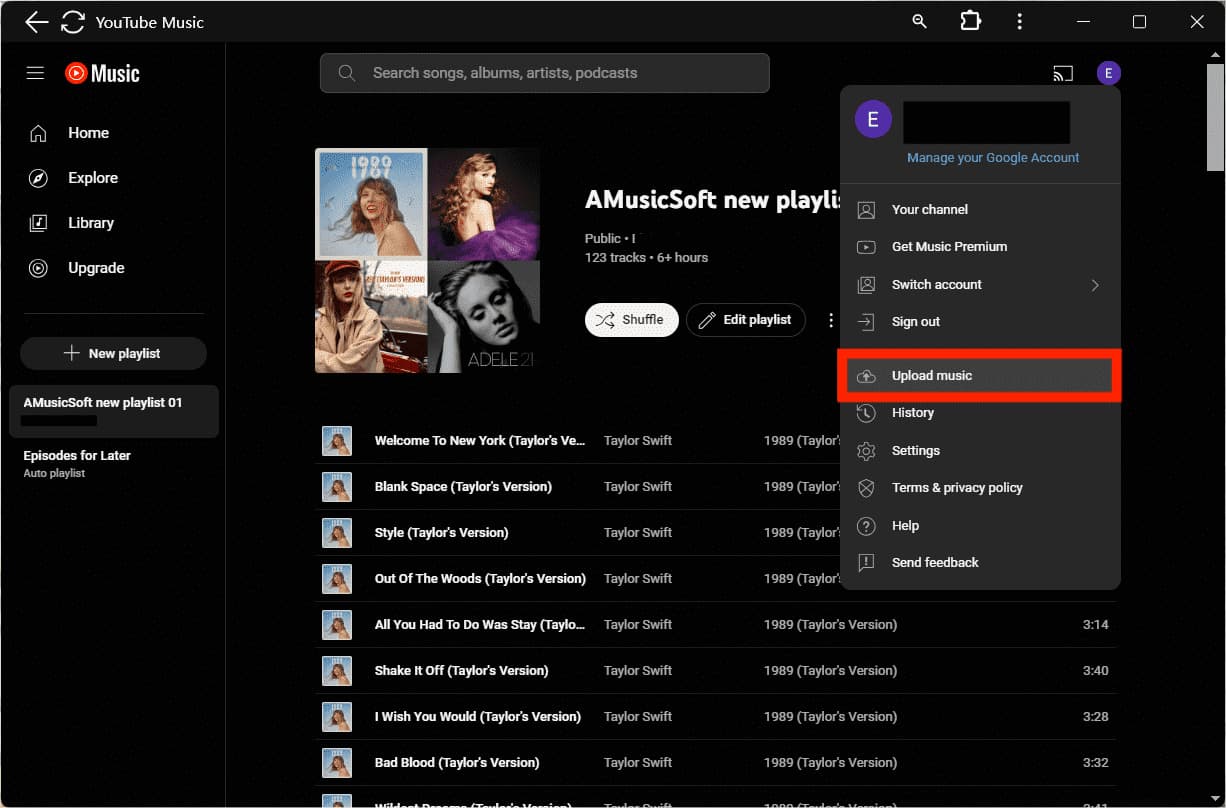
Étape 3 : Un navigateur de dossiers apparaît. Vous pouvez maintenant ouvrir le dossier et choisir la musique que vous souhaitez télécharger à partir du dossier.
Étape 4 : Acceptez la politique d'utilisation. Cela lancera le téléchargement et le traitement de vos fichiers musicaux.
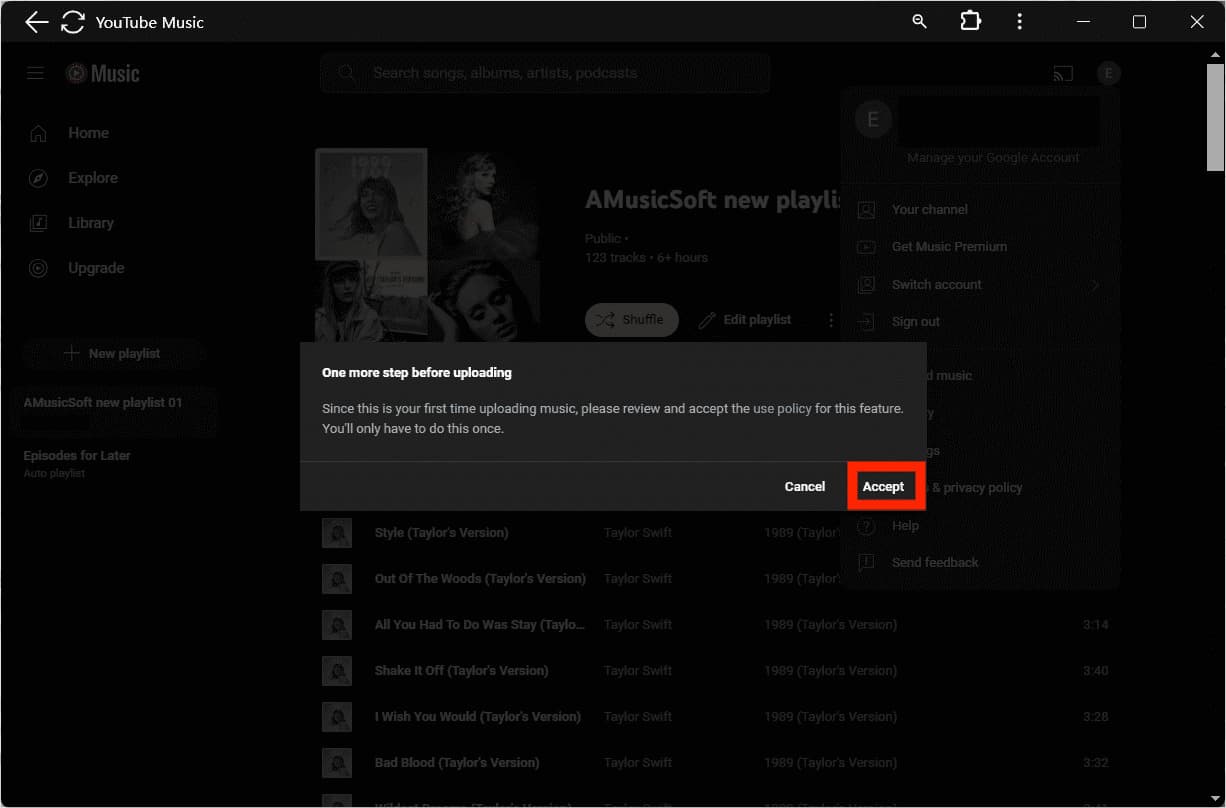
Étape 5 : Vous pouvez voir la progression de chaque fichier dans la fenêtre. Vous pouvez également annuler ou mettre en pause le téléchargement à tout moment en cliquant sur le bouton Arrêter.
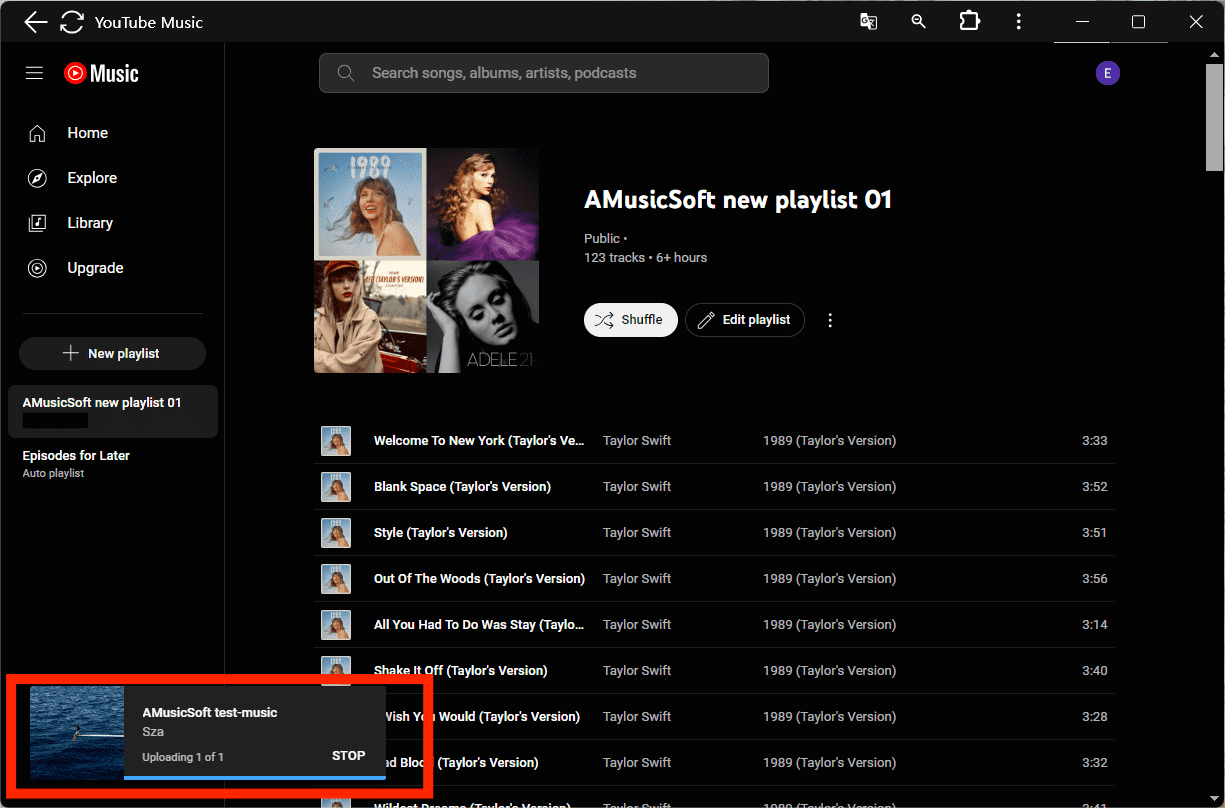
Partie 2. Comment afficher/gérer vos téléchargements sur YouTube Music
Maintenant que nous vous avons montré comment télécharger de la musique sur YouTube Music dans la partie 1, comment pouvons-nous accéder aux fichiers téléchargés dans votre bibliothèque YouTube Music ? Ici, vous pouvez écouter de la musique locale sur votre ordinateur et votre appareil mobile.
Afficher vos téléchargements sur YouTube Music à l'aide d'un ordinateur
Sur le lecteur Web ou l'application de bureau YouTube Music, accédez à Bibliothèque > Téléchargements > Morceaux. Et voilà ! Vous pouvez maintenant écouter le morceau ! Pour gérer le morceau choisi, vous pouvez cliquer sur le menu à trois points sur son nom. Vous pouvez choisir de Lire ensuite, Ajouter à la file d'attente, Ajouter à la liste de lecture ou Supprimer le morceau.
Affichez vos téléchargements sur YouTube Music à l'aide d'un appareil mobile
Comment afficher les téléchargements à l'aide de votre appareil mobile si vous venez d'apprendre à télécharger de la musique sur YouTube Music ? Pour afficher vos téléchargements dans l'application YouTube Music, vous devez utiliser la version mobile YouTube 3.51+ ou une version plus récente. Une fois que vous avez ouvert l'application mobile, accédez à Bibliothèque dans la barre inférieure. Ensuite, choisissez l'option Chansons > Téléchargements.
Partie 3. Bonus : Téléchargez YouTube Music sans Premium
Ci-dessus se trouvent les conseils sur la façon de télécharger de la musique sur YouTube Music si vous avez collecté de nombreuses chansons organisées sur votre appareil local. Est-il donc possible de télécharger YouTube Music en tant que fichiers locaux à l'envers ? télécharger des chansons YouTube Music, vous devez passer à son plan Premium. Cependant, une fois votre abonnement Premium expiré, ces téléchargements ne sont pas lisibles en mode hors ligne. De plus, comme elles sont codées avec DRM, les chansons de YouTube Music ne peuvent être lues que dans l'application elle-même. Ainsi, vous ne pouvez pas transférer vos chansons téléchargées vers d'autres appareils ou plates-formes pour les lire.
Donc pour que vous ayez une meilleure expérience, nous vous recommandons d'utiliser Convertisseur de musique YouTube AMusicSoftIl peut vous aider à télécharger gratuitement des chansons de YouTube Music sous forme de fichiers locaux courants tels que MP3, WAV, FLAC et d'autres formats audio courants, que vous soyez un utilisateur Premium ou gratuit. Ce convertisseur dispose d'une fonctionnalité qui peut supprimer la restriction DRM de YouTube Music. Ensuite, vous pouvez ajouter ces chansons sans DRM à davantage de lecteurs multimédias pour une lecture hors ligne gratuite. En outre, le programme AMusicSoft peut exécuter le processus de conversion à une vitesse rapide. De plus, il conservera la qualité sonore d'origine et les métadonnées complètes des pistes audio.
Étape 1 : Avec une interface utilisateur simple et des fonctionnalités hautement professionnelles, le logiciel AMusicSoft simplifie le téléchargement de musique. Cliquez simplement sur le bouton « Téléchargement gratuit » pour télécharger et installer ce puissant logiciel sur votre ordinateur Windows ou Mac !
Téléchargement gratuit Téléchargement gratuit
Étape 2 : Lancez AMusicSoft YouTube Music Converter sur votre ordinateur et il analysera automatiquement toutes les chansons que vous avez dans votre bibliothèque musicale YouTube. La durée totale de l'analyse dépendra du nombre de chansons que vous avez dans votre bibliothèque musicale. Une fois l'analyse terminée, vous pouvez maintenant choisir les chansons que vous souhaitez convertir.

Étape 3 : Ensuite, la prochaine chose que vous devez faire est de choisir le type de format dans lequel vous souhaitez que votre fichier soit converti. C'est la partie où vous devez préparer le dossier ou le chemin de sortie où tous les fichiers convertis seront enregistrés. Vous pouvez également nommer le dossier en fonction de vos goûts et de vos préférences personnelles.

Étape 4 : Et pour la dernière étape, appuyez sur "Convertir" pour pouvoir poursuivre le processus de conversion, il vous suffit d'attendre quelques minutes jusqu'à ce que tous vos fichiers soient convertis.

Partie 4. Foire aux questions
Les étapes à suivre pour télécharger de la musique sur YouTube Music et télécharger YouTube Music sous forme de fichiers locaux sont simples. Mais parfois, vous pouvez toujours rencontrer des problèmes avec YouTube Music. Vous trouverez ci-dessous les FAQ qui devraient vous être utiles.
Q1 : Ai-je besoin de YouTube Music Premium pour mettre en ligne de la musique ?
Non. Vous n'avez pas besoin de souscrire à l'abonnement mensuel YouTube Music pour pouvoir télécharger des fichiers musicaux locaux.
Q2 : Combien de chansons puis-je télécharger sur YouTube Music ?
YouTube Music vous permet de télécharger jusqu'à 100,000 XNUMX chansons dans votre bibliothèque.
Q3 : Puis-je télécharger de la musique sur YouTube Music en tant qu'artiste ?
Si vous souhaitez monétiser votre propre chanson ou la distribuer sur d'autres plateformes de streaming en tant qu'artiste, vous devrez rejoindre le programme partenaire YouTube et un service comme DistroKid, TuneCore ou CDBaby.
Q4 : Pourquoi ne puis-je pas télécharger ma musique sur YouTube Music ?
YouTube Music ne fonctionne pas ? Si vous rencontrez des difficultés pour télécharger des chansons sur YouTube Music, vous pouvez essayer les différentes solutions ci-dessous :
- Vérifiez votre connexion Internet : si vous avez une connexion Internet médiocre ou instable, le processus de téléchargement de chansons peut s'arrêter.
- Vérifiez les serveurs YouTube Music : attendez un certain temps si la panne du serveur YouTube Music est confirmée jusqu'à ce que Google résolve le problème et que le service revienne à la normale.
- Mettez à jour votre application YouTube Music
- Vérifiez les formats audio
Partie 5. Conclusion
YouTube Music permet de télécharger gratuitement des fichiers musicaux locaux, ce qui vous permet de télécharger n'importe quelle chanson particulière qui n'est pas disponible sur YouTube Music et de vous assurer qu'elle est disponible sur toutes les plateformes pour votre commodité. Cela peut être une excellente option pour les utilisateurs qui ont téléchargé beaucoup de contenu sur Google Play Music auparavant et qui souhaitent transférer leurs bibliothèques musicales. J'espère que ce guide sur Convertisseur de musique YouTube AMusicSoft est utile pour vous.
Les gens LIRE AUSSI
- Pourquoi YouTube Music se met-il en pause en permanence ? 8 solutions rapides !
- Les 8 meilleurs téléchargeurs de musique YouTube gratuits que vous pouvez essayer
- Comment télécharger gratuitement de la musique sur un ordinateur à partir de YouTube (2 méthodes)
- Différence entre YouTube Premium et YouTube Music Premium
- Comment télécharger gratuitement de la musique YouTube sur un ordinateur (3 méthodes)
- Comment télécharger de la musique sur votre téléphone à partir de YouTube Music ?
Robert Fabry est un blogueur passionné, un passionné de technologie, et peut-être pourra-t-il vous contaminer en partageant quelques astuces. Il a également une passion pour la musique et a écrit pour AMusicSoft sur ces sujets.